¿Qué es la pantalla azul de la muerte?
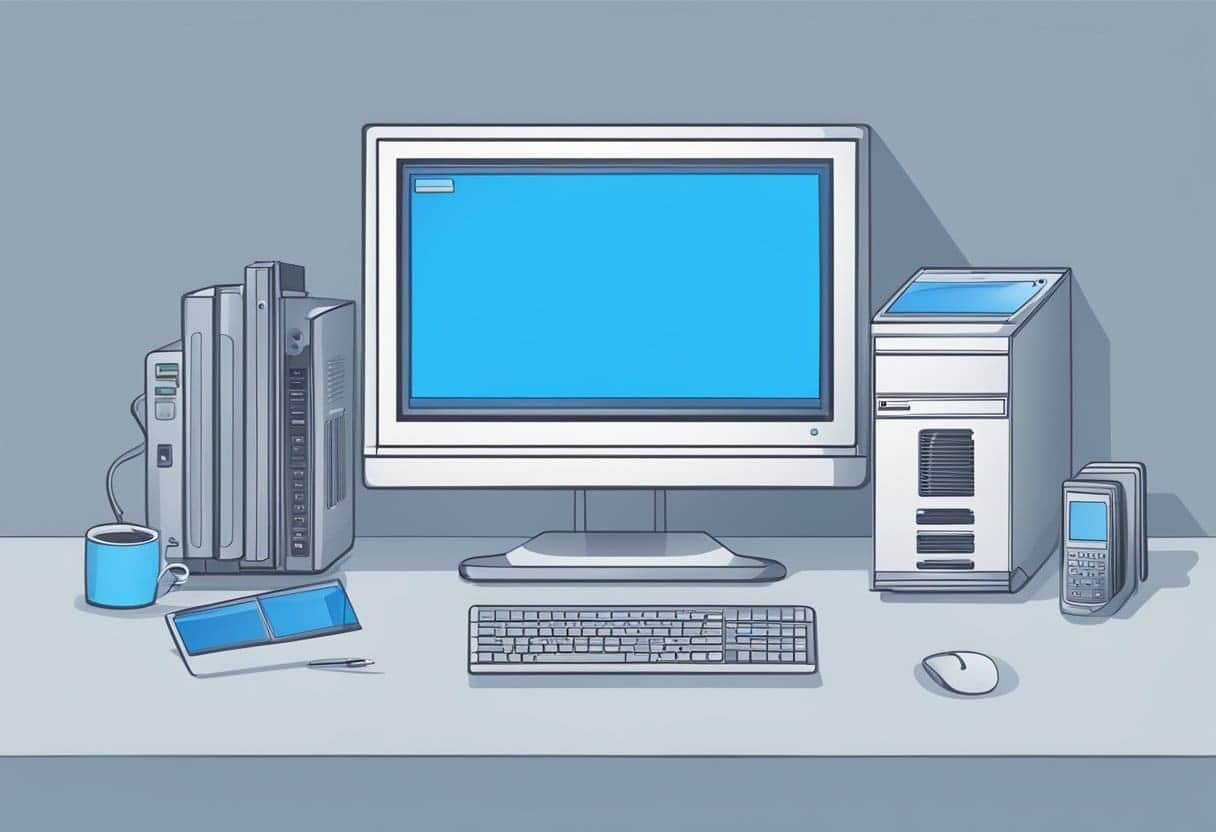
La pantalla azul de la muerte (BSOD) es una pantalla de error que aparece cuando algo sale gravemente mal en su PC con Windows. Ocurre debido a una falla de hardware, un problema con los controladores o un error con el propio Windows. Cuando su computadora experimenta un BSOD, el sistema se apagará o reiniciará inesperadamente para evitar daños mayores.
Al encontrar un BSOD, la pantalla mostrará un Error de parada lo que le ayudará a descubrir la causa raíz del problema. Este error indica que ha ocurrido un problema grave que ha obligado al sistema operativo a dejar de funcionar. Aparece en azul, de ahí el nombre “Pantalla azul de la muerte”.
Enfrentar una pantalla azul de la muerte puede ser alarmante, especialmente cuando estás en medio de una tarea importante o manejando archivos valiosos. Para evitar la pérdida de datos, es fundamental mantener copias de seguridad de sus archivos, actualizar periódicamente sus controladores y mantener sus componentes de hardware.
En resumen, la pantalla azul de la muerte es una pantalla de error crítica causada por fallas de hardware, problemas de controladores o errores de Windows. Obliga al sistema operativo a apagarse o reiniciarse para proteger su computadora de daños mayores y requiere atención inmediata para diagnosticar y resolver la causa raíz. Al mantener su sistema actualizado y realizar copias de seguridad de sus archivos, puede minimizar el riesgo de encontrar un BSOD y proteger datos valiosos.
Causas de la pantalla azul de la muerte

Problemas de hardware
Una causa común de la pantalla azul de la muerte (BSOD) son los problemas relacionados con el hardware. Estos pueden incluir:
- Hardware defectuoso: Si un componente de su computadora, como la RAM o la placa base, no funciona correctamente o está dañado, puede causar un BSOD.
- Calentamiento excesivo: Si los componentes internos de su computadora no se enfrían adecuadamente, pueden sobrecalentarse y provocar BSOD.
- Problemas de suministro de energía: Una fuente de alimentación insuficiente o inestable puede causar una variedad de problemas, incluidos BSOD.
Para solucionar problemas de hardware, puede intentar lo siguiente:
- Verifique si hay algún daño visible en el hardware de su computadora.
- Controle la temperatura de su computadora para asegurarse de que no se sobrecaliente.
- Pruebe su fuente de alimentación para asegurarse de que proporcione energía adecuada y estable.
Conflictos de software
Otra causa común de BSOD son los conflictos de software. Estos pueden surgir de:
- Conductores incompatibles: Si un controlador de hardware está desactualizado o es incompatible con su sistema operativo, puede causar un BSOD.
- Archivos corruptos del sistema: Si los archivos esenciales del sistema se corrompen o dañan, su computadora puede experimentar un BSOD.
- Malware o virus: El software malicioso a veces puede interferir con los procesos del sistema y provocar BSOD.
Para solucionar conflictos de software, puede:
- Actualice los controladores de su dispositivo a las últimas versiones disponibles.
- Ejecute una herramienta de verificación de archivos del sistema para reparar archivos del sistema dañados.
- Realice análisis de malware periódicos para mantener su computadora libre de software malicioso.
Al conocer las causas comunes de la pantalla azul de la muerte y abordar cualquier posible problema de hardware o software, puede ayudar a prevenir estos errores y mantener una computadora estable y funcional.
Lectura del código de error de parada
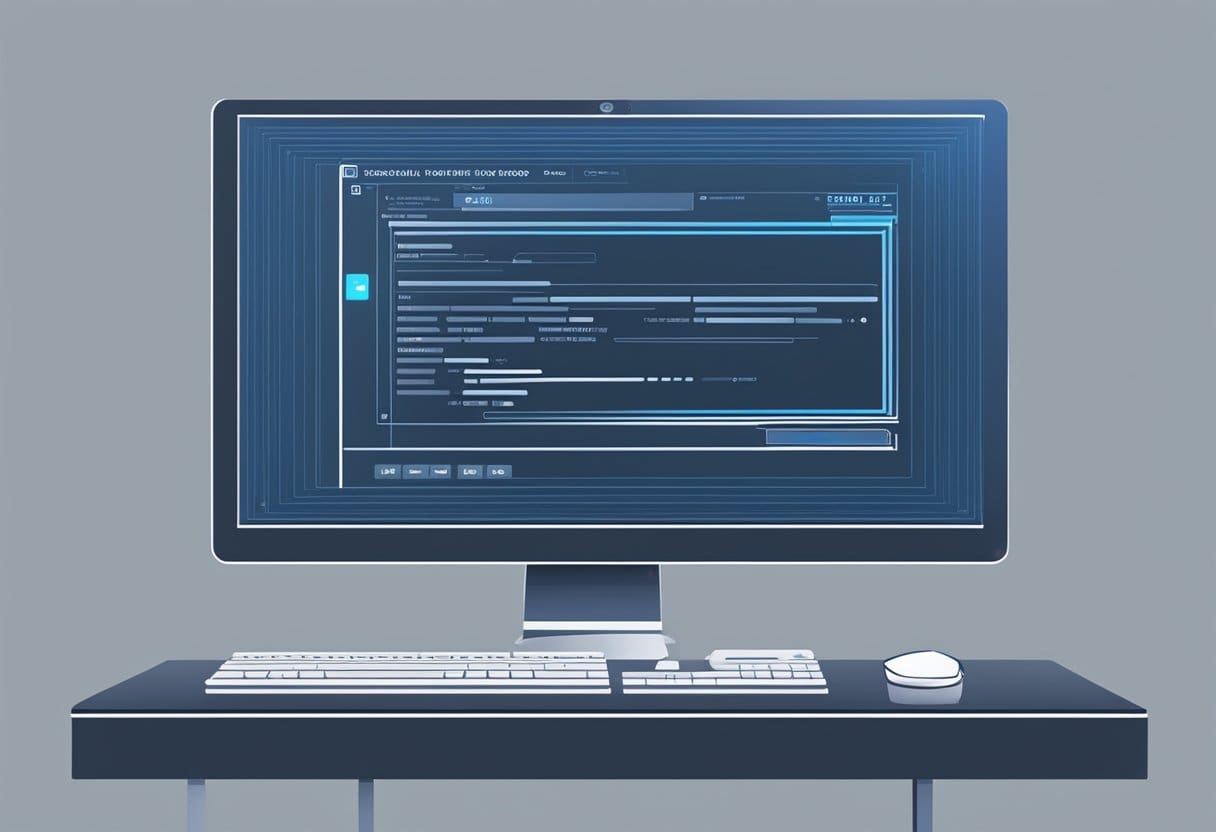
Cuando te encuentras con una pantalla azul de la muerte (BSOD), el primer paso es buscar la Código de error de parada mostrado en la pantalla azul. Este código le ayudará a comprender la causa raíz del problema y le guiará en el proceso de solución de problemas.
Para leer el código de error de parada, localice el código que aparece en el formato 0x000000XX, Donde XX representa un identificador de error específico. Debajo del código, también puede encontrar una descripción del error en inglés sencillo, que puede proporcionar información adicional sobre el problema.
Tenga en cuenta que el BSOD puede desaparecer rápidamente, lo que dificulta anotar el código de error de detención. En tales casos, puede acceder al Visor de eventos de Windows para recuperar el código de error y otra información crítica. Para hacer esto, siga estos pasos:
- Prensa
Windows + Xen tu teclado y haz clic en Visor de sucesos. - En el Visor de eventos, navegue hasta Registros de Windows> Sistema.
- busca esos Error or Critical Eventos que ocurrieron aproximadamente al mismo tiempo que apareció la BSOD.
Una vez que haya recopilado el código de error de detención y la descripción del error, busque en línea más información sobre el código de error específico. Esto le dará una idea de si existen problemas conocidos, soluciones o soluciones alternativas relacionadas con el problema. Armado con este conocimiento, puede proceder a resolver el problema de BSOD mediante varios pasos de solución de problemas, como actualizar controladores, verificar componentes de hardware o incluso usar Restaurar sistema si es necesario. Recuerde proceder siempre con precaución y, si no está seguro, busque ayuda profesional para evitar causar más problemas a su sistema.
Solución de problemas de la pantalla azul de la muerte
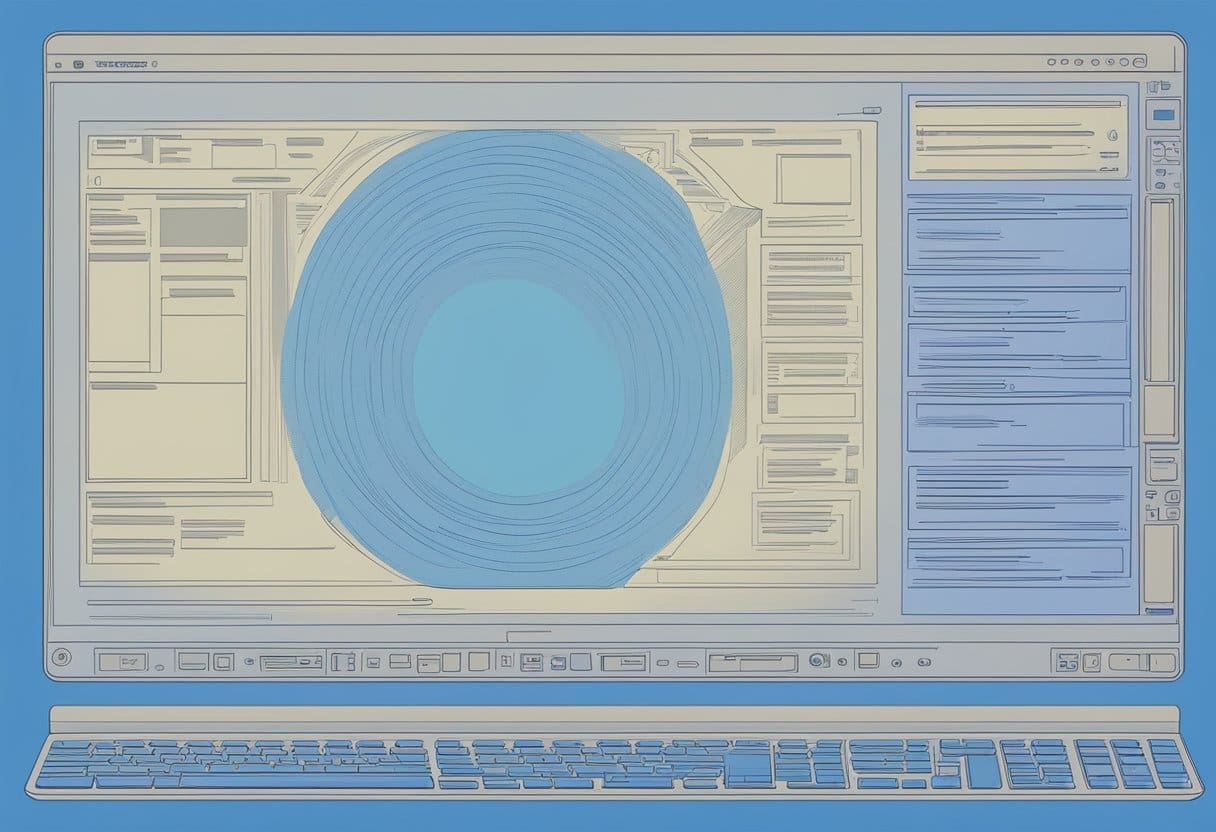
Cuando nos enfrentamos a la pantalla azul de la muerte (BSOD), puede ser una experiencia frustrante y aterradora. Sin embargo, existen varios métodos que puede utilizar para diagnosticar y resolver el problema. En esta sección, cubrimos tres enfoques comunes de solución de problemas: modo seguro, reversión del controlador y restauración del sistema.
Modo seguro
Modo seguro es un modo de diagnóstico en Windows que inicia su computadora con controladores y servicios mínimos, lo que facilita la identificación y solución de problemas.
- Reinicie su computadora y presione repetidamente el botón F8 antes de que aparezca el logotipo de Windows.
- En el menú "Opciones de arranque avanzadas", seleccione Modo seguro y pulse Participar.
- Una vez en Modo seguro, puede inspeccionar su sistema en busca de problemas o conflictos de software que puedan estar causando el BSOD. Puede desinstalar programas problemáticos, actualizar controladores o buscar malware.
Reversión del controlador
Reversión del controlador es una característica útil que le permite volver a una versión anterior de un controlador, en caso de que una actualización reciente esté causando problemas.
- En modo seguro o modo normal, haga clic derecho en el menú de inicio y seleccionar Administrador de dispositivos.
- Localice y expanda la categoría de dispositivo que puede estar causando el problema.
- Haga clic derecho en el dispositivo y seleccione Propiedades.
- Cambie a la Destornillador pestaña y haga clic en el Revertir al controlador anterior del botón.
- Siga las instrucciones en pantalla para completar el proceso de reversión.
Restaurar sistema
Restaurar sistema es una herramienta que le permite revertir su sistema a un estado anterior, lo que puede ser útil si su computadora comenzó a experimentar BSOD después de un cambio reciente.
- En modo seguro o modo normal, escriba "Restaurar sistema" en el menú de inicio barra de búsqueda y seleccione el Crear un punto de restauración .
- Haga clic en el Restaurar sistema y siga las instrucciones en pantalla.
- Elija un punto de restauración de la lista, preferiblemente uno creado antes de la aparición de los problemas BSOD.
- Confirma tu elección y espera a que se complete el proceso, que puede tardar unos minutos.
Si sigue estos métodos de solución de problemas, aumentará sus posibilidades de identificar y resolver la causa de la pantalla azul de la muerte en su sistema.
Prevención de futuras pantallas azules

Actualizaciones periódicas
Para evitar futuras pantallas azules, es fundamental mantener su sistema actualizado. Actualice periódicamente su sistema operativo, controladores y firmware de Windows tanto para sus dispositivos como para su hardware. Esto garantiza la máxima compatibilidad y ayuda a minimizar la aparición de conflictos de hardware y software, que pueden provocar la pantalla azul de la muerte (BSOD).
- Actualizaciones de Windows: Habilite las actualizaciones automáticas para Windows para asegurarse de tener los últimos parches de seguridad, correcciones de errores y mejoras generales en su sistema.
- Actualizaciones de controladores: Verifique periódicamente si hay controladores actualizados de los fabricantes de su hardware, ya sea su tarjeta gráfica, tarjeta de sonido u otros componentes. Asegúrese de descargar únicamente actualizaciones de fuentes oficiales para evitar posibles riesgos de seguridad.
Medidas de Seguridad
Otro aspecto esencial para evitar futuros BSOD es implementar medidas de seguridad adecuadas. El malware, los virus y otro software malicioso pueden provocar inestabilidad, congelación o el temido BSOD del sistema.
- Software antivirus: Instale un programa antivirus confiable y manténgalo actualizado para evitar que el malware se infiltre en su sistema. Ejecute análisis periódicos para detectar cualquier amenaza que pueda haberse escapado.
- Firewall: Asegúrese de que el firewall de su sistema esté habilitado y configurado correctamente para proporcionar un búfer entre su computadora y redes externas potencialmente dañinas.
- Hábitos de navegación segura: Tenga cuidado al navegar por la web, descargar software y abrir archivos adjuntos de correo electrónico para evitar exponer su sistema a malware.
En resumen, priorice mantener su sistema actualizado y protéjalo contra posibles amenazas de seguridad para reducir la aparición de la pantalla azul de la muerte en su computadora. Si sigue estas recomendaciones, podrá crear un entorno informático más estable y seguro.
Última actualización: 06 de noviembre de 2023

Sandeep Bhandari tiene una Licenciatura en Ingeniería Informática de la Universidad de Thapar (2006). Tiene 20 años de experiencia en el campo de la tecnología. Tiene un gran interés en varios campos técnicos, incluidos los sistemas de bases de datos, las redes informáticas y la programación. Puedes leer más sobre él en su página de biografía.

